스마트폰 교체할 때 노트북준다는 말에 꾀여서 받은 갤럭시북 GO 에 윈도우11 설치 혹은 재초기화시 무선랜 네트워크 드라이버 설치하는 방법입니다.
일단 윈도우 설치 및 재초기화에 성공 후 기본설정페이지에서 무선 네트워크 설정하는 페이지에 오면 더이상 진행이 불가능하게 됩니다.
요새 새로나온 노트북 중에 종종 이런 경우가 생기는데 이럴 때에는 네트워크 설정을 건너뛰는 방법이 있습니다.
- Shift + F10 키를 누르면 검은색박스의 터미널이 나옵니다.
- 터미널에서 아래와 같이 입력하고 엔터키를 칩니다. (동일한 대문자로 입력하세요)
OOBE\BYPASSNRO그러면 노트북이 리부팅되면서 다시 초기설정을 진행하는데요. 여기서 무선랜설정에 다다르면 전과는 달리 다음버튼 말고 ‘인터넷에 연결되어 있지 않음’ 선택 버튼이 뜹니다. 이것을 클릭하고 진행하면 무선랜 설치없이 초기설정을 마칠 수 있습니다.
윈도우 초기설정을 모두 마치고 나서 이제 무선랜을 활성화 해야 되는데요.
윈도우즈 시작 메뉴에서 마우스 오른쪽 버튼을 클릭하면 메뉴가 뜹니다.
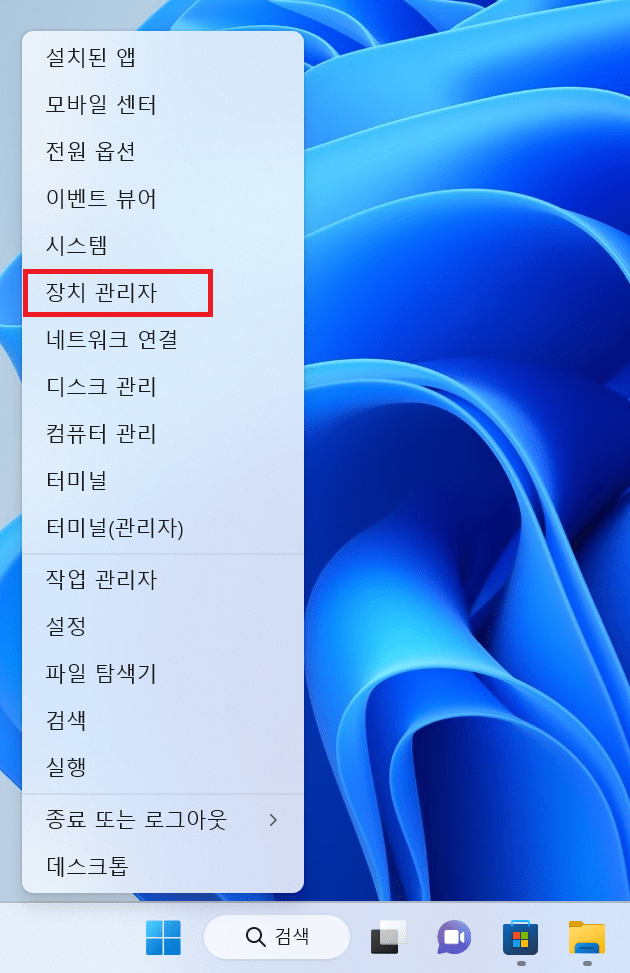
장치관리자 메뉴를 클릭하면 아래와 같이 장치관리자 창이 뜹니다.
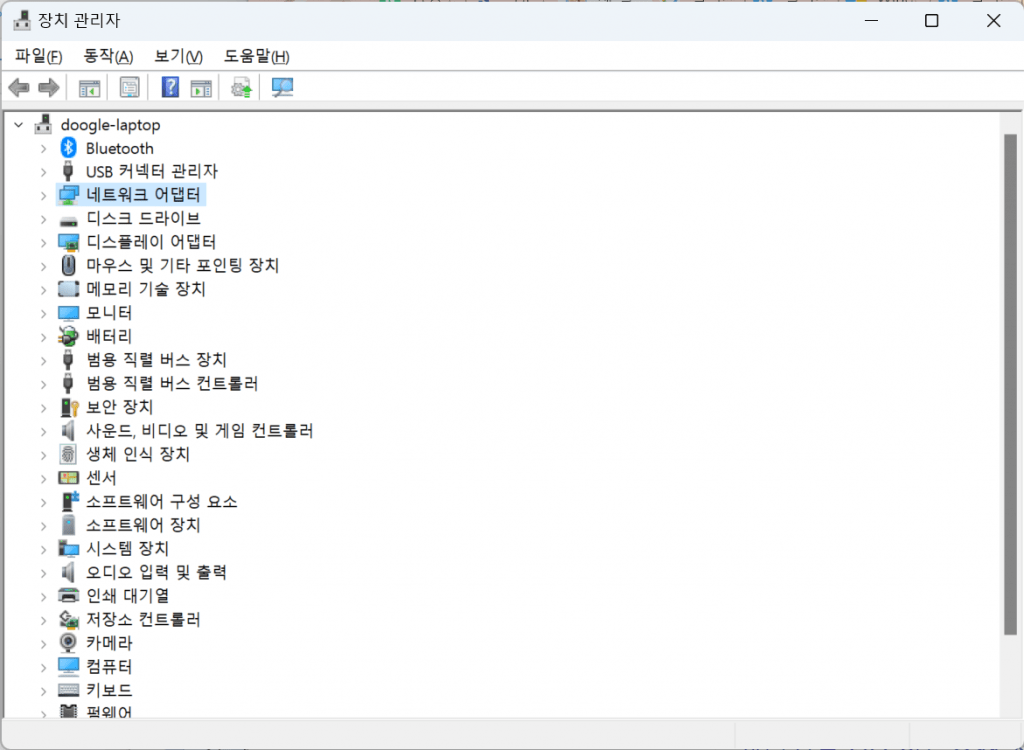
장치관리자에 네트워크 어뎁터 아래에 ‘알 수 없는 장치’가 있습니다. 그 항목을 더블클릭하면 속성창이 뜨는데 여기서 ‘드라이버 업데이트’를 클릭하면 자동으로 드라이버가 설치됩니다.
이 드라이버 업데이트 방법은 윈도우11 ARM 버전 초기설치에서도 작동하는지는 알 수 없습니다.
다만 제가 윈도우11을 설정창에 시스템 > 복구 > PC 초기화 기능을 이용해 초기화 후 무선랜 네트워크 드라이버가 잡히는 것을 확인했을 뿐입니다.
갤럭시북 고 네트워크 드라이버 설치 관련해서는 삼성 서비스센터 홈페이지에서 알려주는 Samsung update 프로그램을 사용해도 소용이 없고 방법을 찾기 힘들어 겨우 찾은 방법을 공유해 드립니다.
- 참고로 네트워크 드라이버 설치전에는 스마트폰의 USB 테더링 기능을 이용해 잠시 노트북에서도 인터넷이 되는 것을 확인하기는 했습니다. (블루투스 테더링은 잘 안되더라고요)
- 정확한 노트북 모델명은 NT345XLA-KU14S 입니다.
- 이 노트북은 퀄컴 스냅드래곤 칩셋을 기반으로 해서 만들어놓은 노트북입니다. 윈도우11 ARM 버전만 설치가능한 거 같은데 완전 포맷 후 초기 설치가 가능한지는 확인하지 못했습니다. 여기서 초기화는 포맷 후 USB 미디어를 통한 설치가 아닌 기존 윈도우11 에서 PC 초기화 기능을 이용해 초기화한 것입니다.
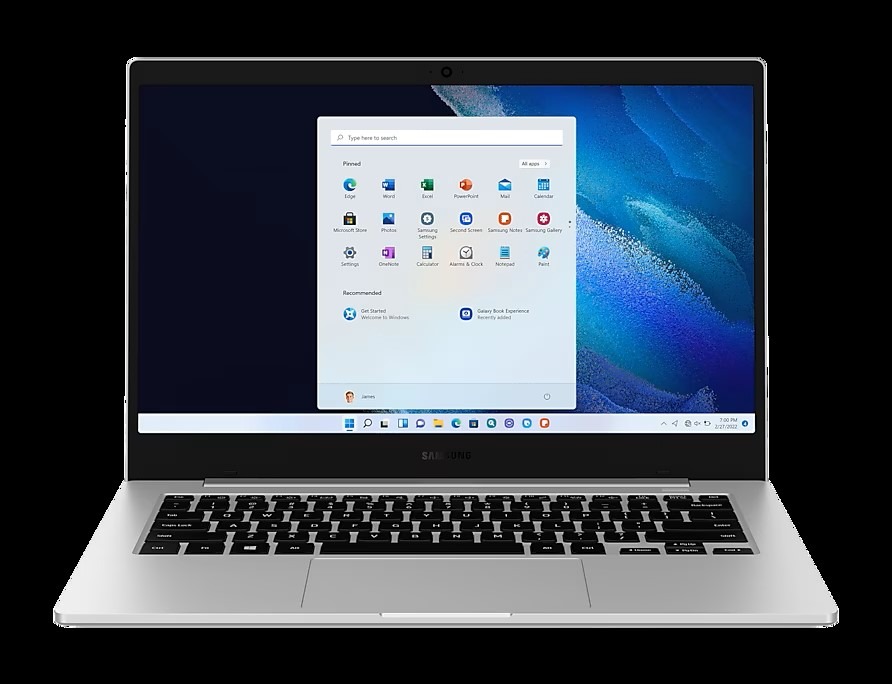
답글 남기기
댓글을 달기 위해서는 로그인해야합니다.